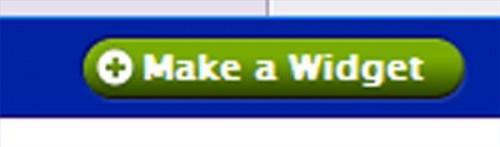Hvordan lage Windows Widgets
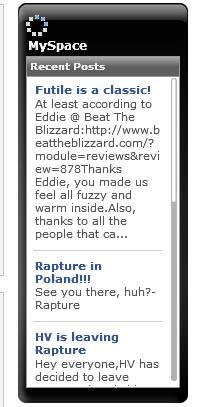
En widget er en bærbar sett av Internett-koder som viser en samling av lenker og bilder i et lite område. Widgets kan tilpasses til å ha noen bakgrunn eller border farger du ønsker, og laget i en rekke former og størrelser for å imøtekomme ulike designmuligheter og typer av data. For å gjøre en widget mens du bruker en Microsoft Windows-operativsystem, kan du dra nytte av noen av de gratis widget oppretting nettsteder tilgjengelig på Internett.
Bruksanvisning
Åpne datamaskinens surfing program, og navigere til et nettsted som tilbyr en widget opprettelse tjeneste som "Widgetbox" (se Ressurser nedenfor). Finn grønne "Lag en Widget" -knappen øverst til høyre på nettsiden, og klikk på den.
2 
Bestem om du vil ha en widget som automatisk trekker sine lenker fra en ekstern kilde, for eksempel en blogg, eller hvis du ønsker å oppdatere linkene på din egen manuelt, og inkludere dine egne bilder. Klikk på "Blogg / feed" -knappen for en widget som trekker fra en annen kilde, eller på "HTML" knappen hvis du ønsker en widget over hvor du har full kontroll.
3 
Åpne en ny fane i nettleseren din, hvis du lager en blogg widget. Naviger til bloggen du vil at modulen skal trekke fra, og klikk på "RSS" linken. Vent til RSS side å laste, og deretter kopiere nettadressen til siden. Gå tilbake til den opprinnelige fanen og lim RSS-adressen inn i tekstboksen merket som "Blogg / feed URL." Klikk på "Fortsett" knappen nederst til venstre i området.
4 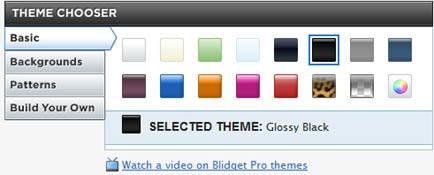
Velg de spesifikke oppsettalternativene du ønsker widget ved å klikke på de forskjellige radioknapper tilsvarende bakgrunn og forgrunn farger. Klikk på alternativet radio boksen for å enten bare vise overskriftene av blogginnlegg, eller for å vise en forhåndsvisning av teksten i innlegget også. Skriv inn høyde og bredde som du vil at modulen skal ha i de tilsvarende tekstboksene.
5 Klikk på "Lagre Widget" knappen hvis du velger en blogg widget for å bli tatt til kildekoden for widgeten. Bla ned til HTML tekstboksen hvis du i stedet velger en HTML-widget. Skriv inn i HTML-koden for linker og bilder du vil ha i widgeten. Bruk "<a href>" tag å inkludere en link som "<a href="Ehow</a"> http://www.ehow.com"> eHow & lt; / a> "Bruk" <img. src> "tag å inkludere et bilde som" <img rel = "nofollow"> ". Klikk på" Lagre Widget "-knappen når du har angitt alle HTML-kode som du vil.
6 Kopier widgeten embedding koden som vil bli gitt når du klikker på "Lagre Widget" -knappen. Lim inn koden i HTML-filen for et nettsted, eller inn i en diskusjonspost for å vise det ferdige widget.
Hint
- Widgets er i stand til å håndtere noen HTML-koden du ønsker å sette inn i dem for å ordne og vise dine data, slik som "<i>" tag for kursiv tekst, eller til og med "<frame>" tag, hvis du ønsker å bryte widget opp i flere rammer.